本教程改編自外國的教程,主要為大家介紹使用photoshop制作一個蘋果mac系統的壁紙,效果如圖所示。

操作步驟:
1、首先創建一個新文檔,文檔的寬度和高度可根據用戶實現的需要而定,如圖所示。

2、使用“油漆桶工”具在新文檔中填充黑色,如圖所示。
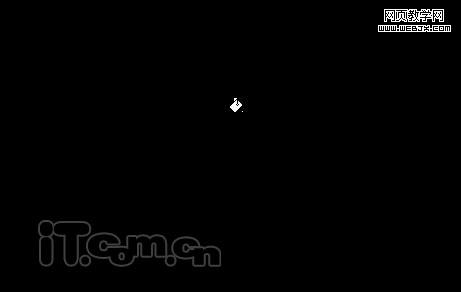
3、使用“套索工具”在圖中隨意創建一個選區,選區的大概形狀如圖所示,然后按下ctrl+alt+d快捷,設置羽化半徑為25像素,如圖所示。

|||
4、在圖層面板中創建一個新的圖層,然后使用“油漆桶工”具在選區中填充白色,如圖所示。

5、在菜單欄中選擇“濾鏡—渲染—云彩”命令,為選區的內容添加云彩效果,如圖所示。

6、在菜單欄中選擇“圖像—調整—色階”命令,在色階對話框中拖動“調整點”,加強圖中的云彩部分的對比度,如圖所示。

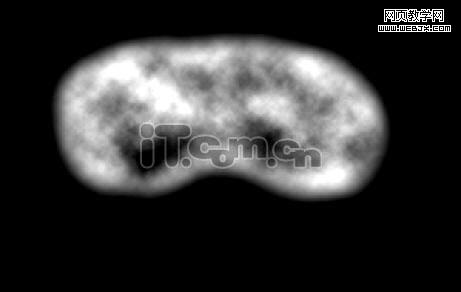
|||
6、按下ctrl+d快捷鍵取消選擇,然后在菜單在選擇“濾鏡—模糊—徑向模糊”命令,設置數量為“100”、模糊方法為“縮放”、品質為“最好”,如圖所示。
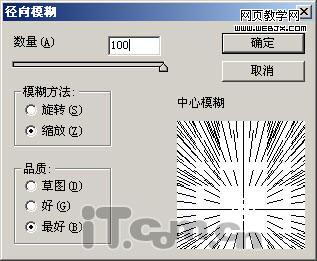

7、在菜單欄中選擇“圖像—調整—色彩平衡”命令,按下圖所示設置中間調的色階為“-82”添加紫色,如圖所示。


|||
8、按下ctrl+j快捷鍵復制出“圖層1副本”,然后在菜單欄再次打開“色彩平衡”對話框,按下圖所示設置色彩平衡,此時圖層的顏色變為綠色,如圖所示。


9、使用“套索工具”選擇一個選區,選區形狀如圖所示,然后設置羽化效果,羽化半徑為“25”像素,如圖所示。

10、按下delete鍵,刪除選區的內容,然后設置“圖層1副本”的混合模式為“疊加”,如圖所示。

|||
11、在圖層面板再次復制圖層1,得到“圖層1副本2”,拖動圖層調整圖層1副本2到最上方,如圖所示。

12、打開“色彩平衡”對話框,調整圖層1副本2的顏色為青色,如圖所示。


13、參考步驟9的方法,使用套索工具創建選區,然后設置羽化效果,如圖所示。

|||
14、按下delete鍵,刪除選區的內容,然后設置圖層1副本2的混合模式為“疊加”,如圖所示。

15、再次復制圖層1,得到圖層1副本3并至于圖層面板的最上方,如圖所示。
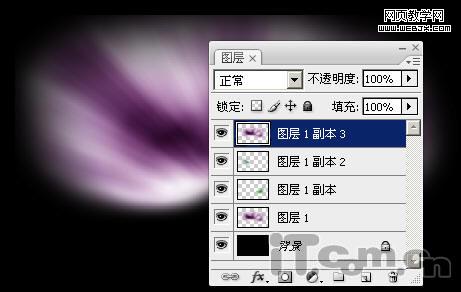
16、設置 圖層1副本3的混合模式為“線性減淡”,填充為“50%”,如圖所示。


|||
17、選擇圖層1副本3,然后按著ctrl鍵單擊“圖層1副本2”載入其選區,如圖所示。

18、按下delete鍵,刪除選區的內容,如圖所示。

19、參考步驟17、18的方法,載入“圖層1”副本的選區,然后刪除“圖層1副本3”選區的內容,如圖所示。



|||
20、選擇“畫筆工具”,接著在菜單欄中選擇“窗口—畫筆”命令,打開畫筆面板,然后分別按下圖所示,設置“畫筆筆尖形狀”、“形狀動態”、“散布”。
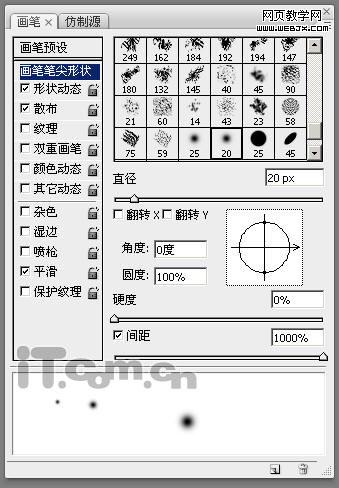
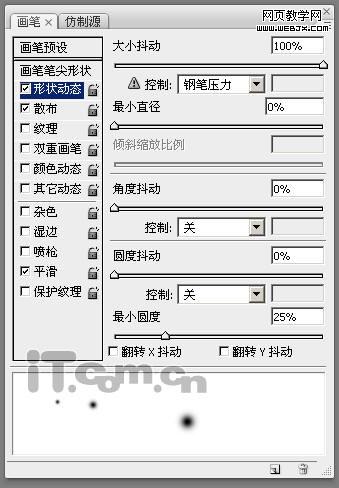
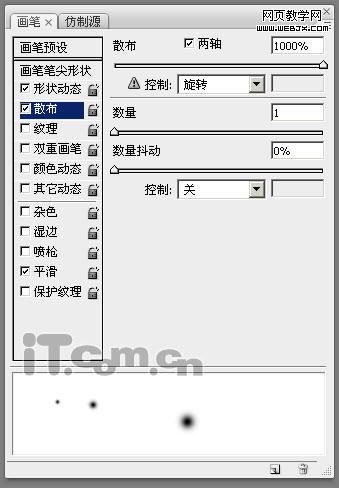
|||
21、設置完畫筆后,在圖層面板中創建一個新圖層,然后在新圖層中涂抹出一點點的星光,如圖所示。

22、在菜單欄中選擇“圖層—圖層樣式—外發光”命令,設置“圖層2”發出紫色的光,設置參數如圖所示。
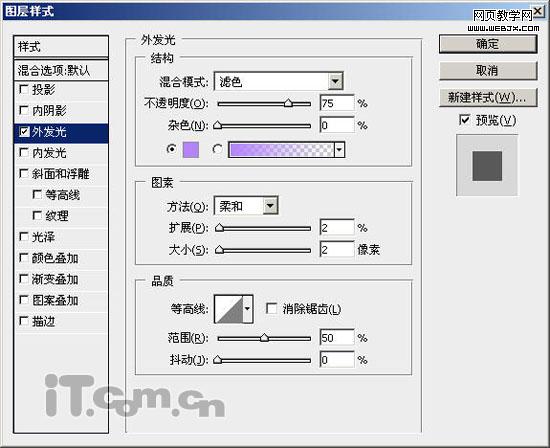

23、使用“橫排文字工具”輸入一個“x”字母,如圖所示。

|||
24、打開圖層樣式對話框,然后分別為字母圖層添加“外發光”、“投影”、“漸變疊加”、“描邊”效果,如圖所示。
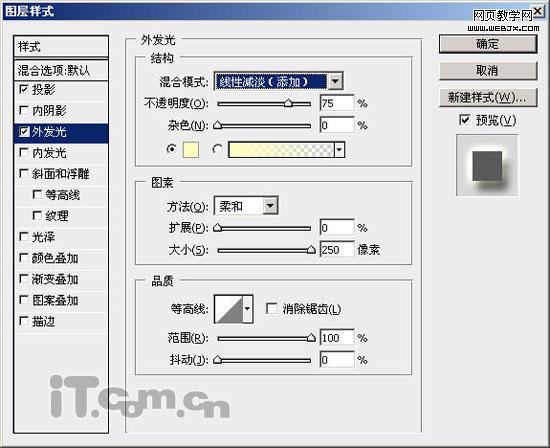

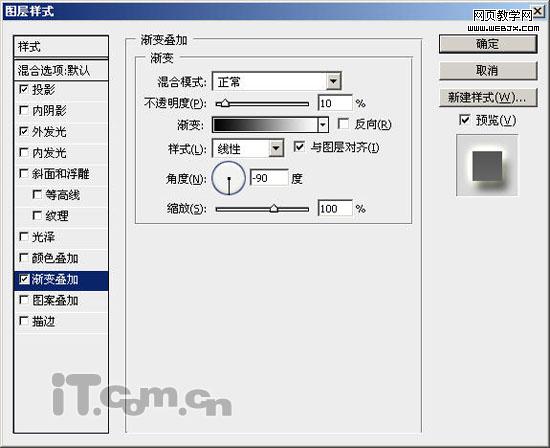
設置“描邊”效果時,填充類型選擇“漸變”并打開“漸變編輯器”設置如下圖所示。
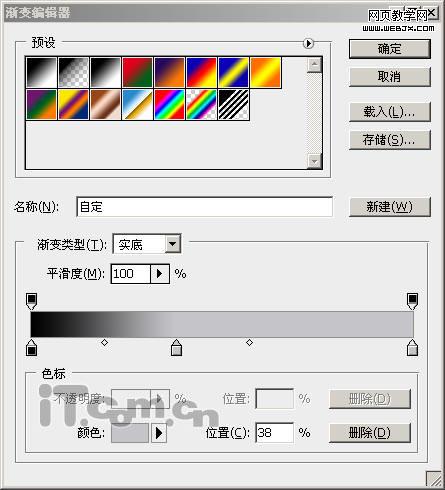
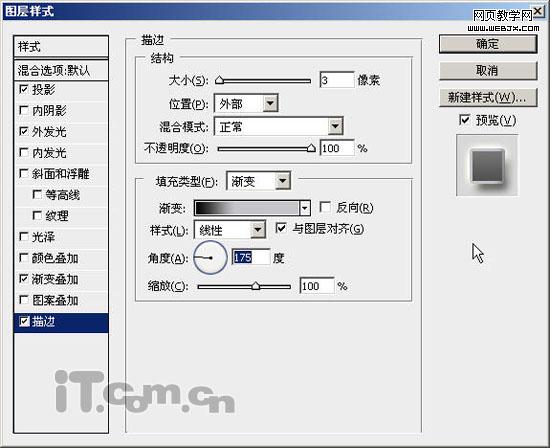
|||
添加圖層樣式效果:

25、載入字母圖層的選區,然后使用“橢圓選框工具”修改選區,如圖所示。


26、創建一個新圖層,然后使用“漸變工具”在選區中添加“白色到透明”的漸變效果,如圖所示。完成!!

新聞熱點
疑難解答